迅捷CAD转换器怎么把CAD图纸输出jpg?
溜溜自学 室内设计 2021-06-22 浏览:854
大家好,我是小溜,在我们日常工作中使用“CAD软件”会遇到各种各样的问题,不管是新手还是高手都会遇到自己不知道的问题,比如“迅捷CAD转换器怎么把CAD图纸输出jpg?”,下面小编就讲解一下怎么解决该问题吧,此教程共分为4个步骤,小编用的是联想天逸台式电脑,电脑操作系统版本以Win7为例,希望能帮助到各位小伙伴!
工具/软件
电脑型号:联想(Lenovo)天逸510S
操作系统:Windows7
软件名称:CAD2009
步骤/教程
1、打开了迅捷转换器之后,可以看见左侧有几个功能选项,这里我们点击“CAD转图片”这个功能选项。
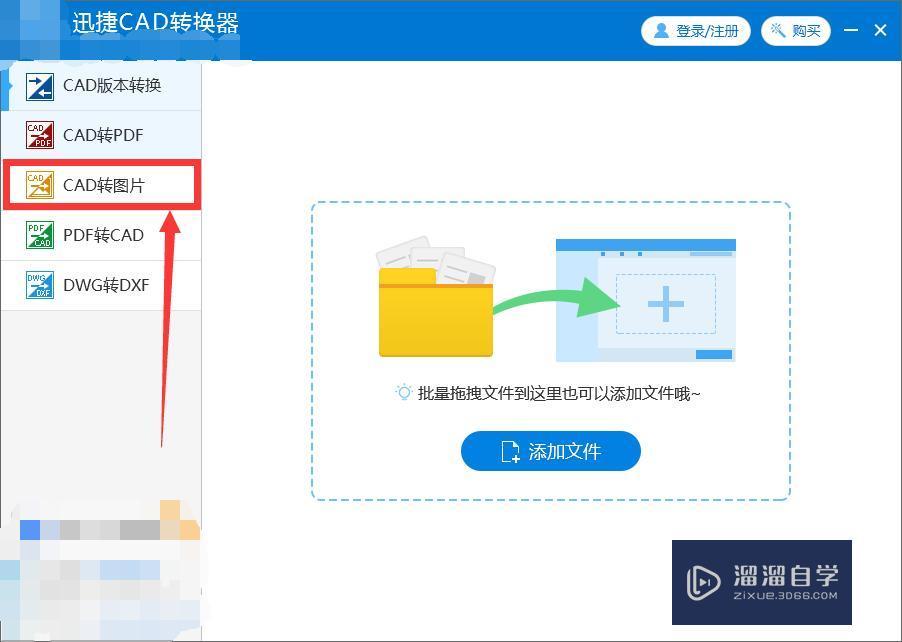
2、接着就可以添加文件了,文件可以拖拽上传也可以直接点击“添加文件”按钮接着在新打开的窗口中选择我们需要进行转换的CAD文件进行打开了。
3、打开文件之后进入新的界面,我们在新的界面的右上角点击“浏览”按钮,将转换后的文件设置一个新的保存路径。

4、接着就可以在下方的输出色彩中选择输出色彩为“彩色”或“黑白”,也可以点击输出格式后面的倒三角图形,在出现的三种格式中选择一种保存形式,这里根据自己的需要进行选择。选择好之后点击“开始转换”按钮就可以了。
大概是你没注意到,CAD转图片就是转jpg,当然也可以转dwg和bmp格式!希望可以帮到你哦1
相关文章
距结束 06 天 07 : 36 : 06
距结束 01 天 19 : 36 : 06
首页








